 ソフトウェアチュートリアル
ソフトウェアチュートリアル
 コンピューターソフトウェア
コンピューターソフトウェア
 Driver Wizard でドライバー保護機能を有効にする方法_Driver Wizard でドライバー保護機能を有効にする方法のチュートリアル
Driver Wizard でドライバー保護機能を有効にする方法_Driver Wizard でドライバー保護機能を有効にする方法のチュートリアル
Driver Wizard でドライバー保護機能を有効にする方法_Driver Wizard でドライバー保護機能を有効にする方法のチュートリアル
php編集部いちごが早速、Driver Wizardのドライバ保護機能を有効にする方法をご紹介します Driver Wizardは、ドライバを更新することでコンピュータのパフォーマンスと安定性を向上させる強力なドライバ管理ソフトウェアです。ドライバー保護機能をオンにすると、不安定なドライバーによって引き起こされるブルー スクリーンやクラッシュなどのシステム問題を効果的に防止し、より安全で信頼性の高いコンピューターの使用環境を提供できます。ドライバー保護機能を有効にするための Driver Wizard のチュートリアルを詳しく見てみましょう。
1. まず、ドライバー ウィザードのホームページを開きます。
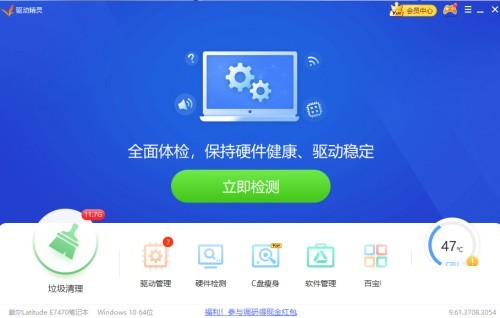
2. 次に、[メインメニュー]をクリックします。
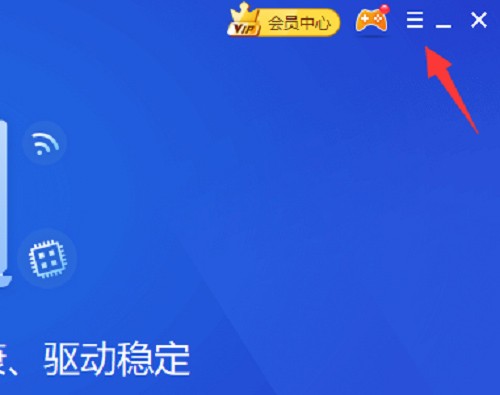
3. 下の[設定]を選択します。
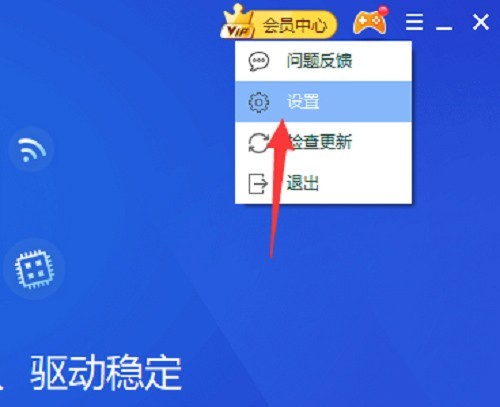
4. [セキュリティ保護]タブをクリックします。
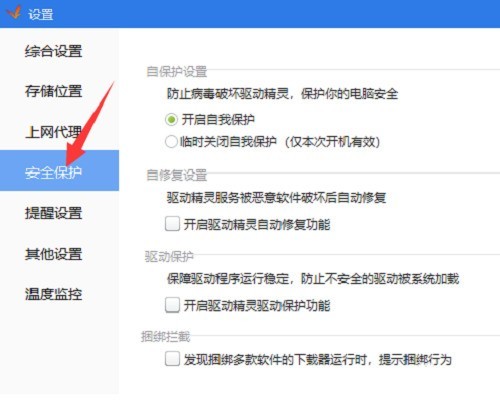
5. [ドライバーウィザードドライバー保護機能を有効にする]にチェックを入れます。
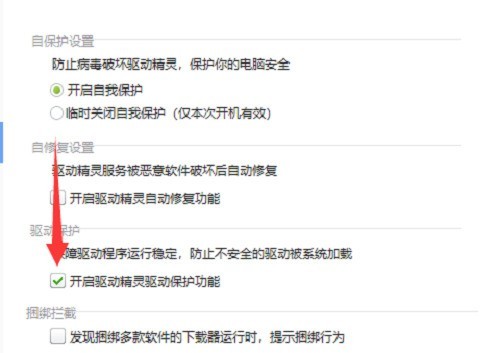
6. 最後に、下の[OK]ボタンをクリックします。
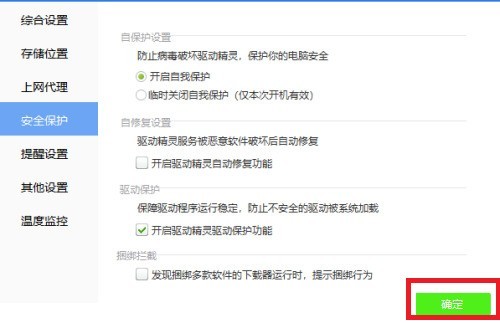
以上がDriver Wizard でドライバー保護機能を有効にする方法_Driver Wizard でドライバー保護機能を有効にする方法のチュートリアルの詳細内容です。詳細については、PHP 中国語 Web サイトの他の関連記事を参照してください。

ホットAIツール

Undresser.AI Undress
リアルなヌード写真を作成する AI 搭載アプリ

AI Clothes Remover
写真から衣服を削除するオンライン AI ツール。

Undress AI Tool
脱衣画像を無料で

Clothoff.io
AI衣類リムーバー

AI Hentai Generator
AIヘンタイを無料で生成します。

人気の記事

ホットツール

メモ帳++7.3.1
使いやすく無料のコードエディター

SublimeText3 中国語版
中国語版、とても使いやすい

ゼンドスタジオ 13.0.1
強力な PHP 統合開発環境

ドリームウィーバー CS6
ビジュアル Web 開発ツール

SublimeText3 Mac版
神レベルのコード編集ソフト(SublimeText3)

ホットトピック
 7450
7450
 15
15
 1374
1374
 52
52
 77
77
 11
11
 14
14
 8
8
 Razer マウス ドライバーがマウスを認識できない場合はどうすればよいですか?
May 06, 2024 pm 11:36 PM
Razer マウス ドライバーがマウスを認識できない場合はどうすればよいですか?
May 06, 2024 pm 11:36 PM
Razer マウス ドライバーが認識されない場合は、次の手順に従って解決できます: ハードウェア接続の確認、ドライバーの更新、ドライバーの再インストール、Windows 設定の確認、サードパーティ ソフトウェアの競合の確認、システム ファイル チェッカー (SFC) の実行、Razer Snake Synapse のリセット。問題が解決しない場合は、マウス ハードウェアに障害がある可能性がありますので、Razer サポートにお問い合わせください。
 イーサネットに有効な IP 構成がない問題を解決する方法
Apr 24, 2024 pm 02:27 PM
イーサネットに有効な IP 構成がない問題を解決する方法
Apr 24, 2024 pm 02:27 PM
有効な IP 構成がないイーサネットの問題を解決するには、次の手順に従います。 物理接続を確認し、ケーブルを交換します。ネットワーク設定をチェックして、IP アドレスが動的に取得されていることを確認してください。イーサネットアダプターをリセットします。 DHCP リースを更新します。ネットワークドライバーを更新します。問題が解決しない場合は、ISP にお問い合わせください。
 マザーボードにはどのようなグラフィックス カードも取り付けることができますか?
Apr 29, 2024 am 09:16 AM
マザーボードにはどのようなグラフィックス カードも取り付けることができますか?
Apr 29, 2024 am 09:16 AM
すべてのマザーボードは、独立したグラフィックス カードの取り付けに適していますか? 最も重要なのは、ハイエンドのグラフィックス カードほど、より優れた電源仕様を使用することです。 2060 グラフィックス カードに 200 W の電源が搭載されている場合は、少なくとも 600 W の電源を構成する方が快適です。この構成はCPUはそれほど低いわけではありませんが、グラフィックカードは9500GTしか搭載されていません。これは明らかに無理のあるグラフィックカードの組み合わせです。グラフィックス カードをアップグレードすると、コンピュータのパフォーマンスが大幅に向上します。対応するインターフェイスの場合、すべてのマザーボードには任意の独立したグラフィックス カードが搭載されています。グラフィック カードを購入した後、マザーボードに取り付けることはできますか? 1. はい、取り付け方法は次のとおりです: まず、購入した独立したグラフィック カードが自分のグラフィック カードと互換性があるかどうかを判断する必要があります。
 werfault.exeアプリケーションエラーを解決する方法win11
Apr 19, 2024 pm 05:12 PM
werfault.exeアプリケーションエラーを解決する方法win11
Apr 19, 2024 pm 05:12 PM
解決策: Windows 11 で Werfault.exe アプリケーション エラーを解決するには、次のことを試してください: コンピューターを再起動する アプリケーションの更新を確認する システム ファイル チェッカー (SFC) を実行する Windows メモリ診断スキャンを実行してマルウェアを検出する ドライバーを更新する ソフトウェア ベンダーに連絡する 必要に応じて再インストールする セットアップWindows 11
 win10グラフィックカードドライバーはどのフォルダーにありますか?
Apr 18, 2024 am 09:20 AM
win10グラフィックカードドライバーはどのフォルダーにありますか?
Apr 18, 2024 am 09:20 AM
グラフィックス カード ドライバーのインストール パスは何ですか? 1. コンピューターの電源を入れ、[コンピューター] をクリックして、デバイス マネージャーを開きます。コンピューター上のすべてのデバイスについて、グラフィック カード ドライバーのインストール ディレクトリの場所を見つけます。ディスプレイ アダプターをクリックし、ドライバーが属するデバイスを見つけて、クリックしてプロパティを選択します。プロパティを入力した後、「ドライバーの更新」を選択します。 2. グラフィックス カード ドライバーは C ドライブにインストールするのが最適です。デフォルトでは、いくつかのドライブがシステム ディスクにインストールされます。選択できません。必要に応じて、他のディスクにインストールすることもできます。ハードディスクを 1 つの領域よりも複数の領域に分割することをお勧めします。 C ドライブのアクセス速度は D ドライブよりも速く、D ドライブのアクセス速度は E ドライブよりも高速です。 3. 変更しない場合、ドライバーは C:\ProgramFiles および C:\WINDOW にインストールされます。
 win11のスタートメニューが小さくなったらどうすればいいですか?
Apr 15, 2024 pm 12:48 PM
win11のスタートメニューが小さくなったらどうすればいいですか?
Apr 15, 2024 pm 12:48 PM
Windows 11 の [スタート] メニューが縮小されている 回避策: タスク バーの設定の [小さなタスク バー ボタンを使用する] スイッチがオフになっているかどうかを確認します。タスクバーを右クリックし、「タスクバーをリセット」を選択します。 SFC スキャンを実行して、破損したファイルを修復します。新しいユーザー アカウントを作成します。グラフィックカードドライバーを更新します。他の手順がうまくいかない場合は、Windows 11 を再インストールします。問題が解決しない場合は、ハードウェアの製造元に問い合わせてください。
 Windows 11 でスクリーンショットを撮るためのショートカット キーが機能しない場合はどうすればよいですか?
Apr 15, 2024 pm 01:45 PM
Windows 11 でスクリーンショットを撮るためのショートカット キーが機能しない場合はどうすればよいですか?
Apr 15, 2024 pm 01:45 PM
Win11 スクリーンショット ショートカットが機能しない場合の解決策: キーボード機能を確認します: キーボードが接続され、正しく動作していることを確認します。コンピュータを再起動する: 簡単な再起動で多くの問題を解決できます。スクリーンショットの設定を確認します。「PrtScn ボタンを使用してスクリーンショットを撮る」オプションを有効にします。キーボードのトラブルシューティング ツールを実行します。キーボードの問題を検出して修正します。キーボードドライバーを更新する:ドライバーを更新して、互換性の問題を解決します。スクリーンショットのショートカット キーを再登録する: PowerShell コマンドでショートカット キーを再登録します。サードパーティのスクリーンショット ツールを無効にする: Windows スクリーンショット機能との競合を回避します。 Windows Update を確認する: 利用可能な更新プログラムをインストールして、エラーや問題を解決します。
 win11 Bluetoothが使えない場合の対処法_win11 Bluetoothが接続できない時の対処法
May 08, 2024 am 10:37 AM
win11 Bluetoothが使えない場合の対処法_win11 Bluetoothが接続できない時の対処法
May 08, 2024 am 10:37 AM
1. まず、下のタスクバーの検索ボタンをクリックし、「デバイスマネージャー」を検索して入力します。 2. 次に、デバイス マネージャーで Bluetooth デバイスを見つけ、右クリックして選択し、[ドライバーの更新] をクリックします。 3. Bluetooth デバイスがデバイス マネージャーで見つからない場合は、Master Lu をダウンロードしてドライバーを更新します。方法 2: 1. まず、スタート メニューから [設定] に入ります。 2. 設定インターフェイスで [devices] デバイスを見つけます。 3. [Bluetooth] オプションをクリックし、下のスイッチを [オン] に設定します。



